你了解Numbers吗?Numbers是苹果公司专为Mac用户开发的一款电子表格应用,作为一款独立版的mac版表格办公软件,功能可以与Microsoft Excel相抗衡。那么Numbers如何自定文本格式?今天小编要给大家介绍的就是Numbers自定文本格式的方法,希望有兴趣的朋友们赶快来了解下!
Numbers怎么添加删除行列, Numbers mac使用教程
你知道Numbers的相关操作吗?你可以在Numbers中对表格的行列进行相关设置,比如添加或是移除行列。那么Numbers怎么添加删除行列?有的人对于具体的操作不是很清楚,小编带来了Numbers添加删除行列教程,赶快来看看吧!
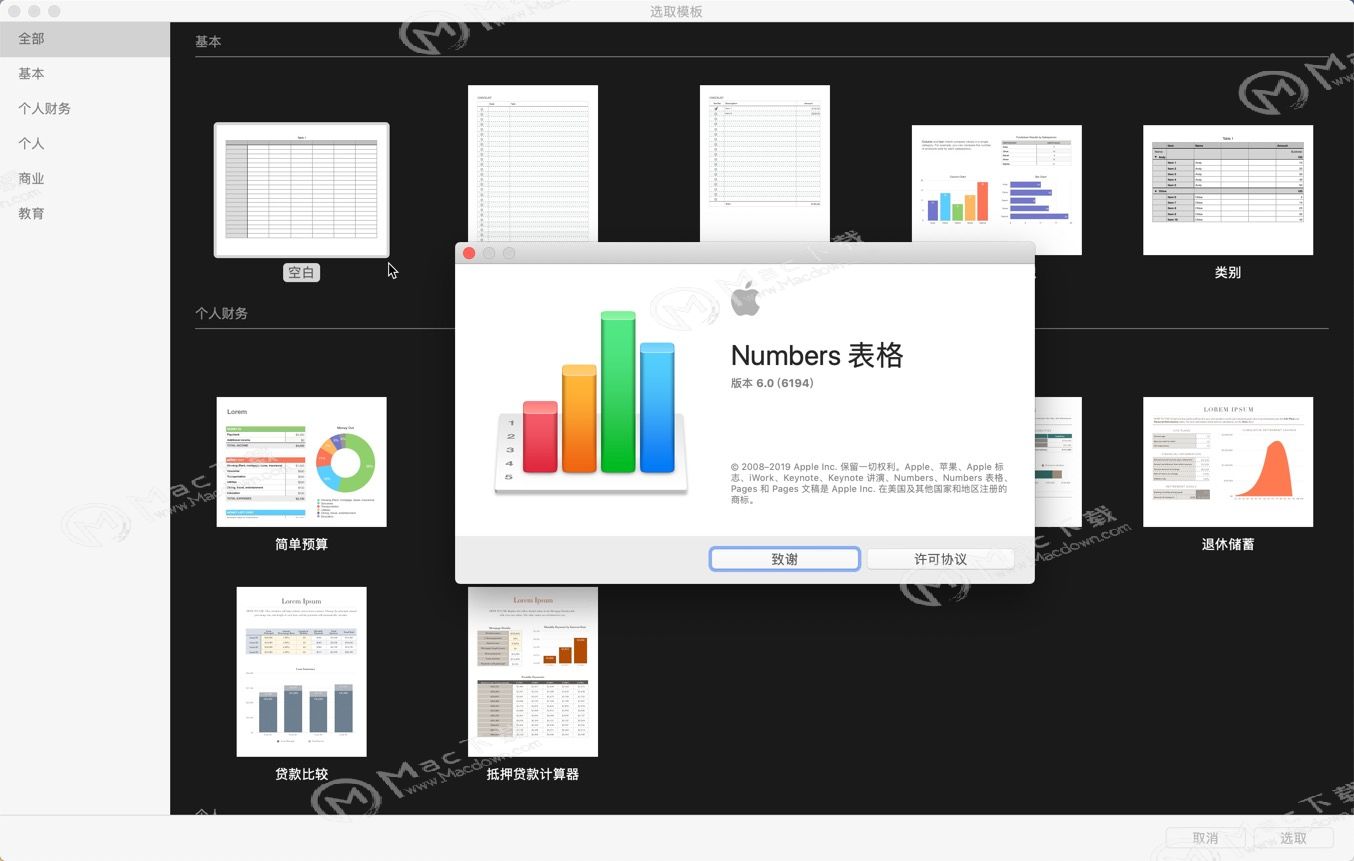
1、选择您想要格式化的单元格,点按右侧边栏顶部的“单元格”。如果没有看到边栏,或边栏中没有“单元格”标签,请点按工具栏中的“格式”按钮。
2、点按“数据格式”弹出式菜单,然后选取“创建自定格式”。
3、键入格式的名称,然后点按“类型”弹出式菜单,并选取“文本”。
4、在文本栏中,键入要自动出现在每个单元格中且使用该格式的文本。
5、默认在“自定格式”栏中显示的蓝色“文本”符号表示在单元格中键入的文本。在此示例中,无论在单元格中键入什么内容,文本“通知客户:”总是会出现在键入内容之前。如果键入“需要更新地址”,它会显示“通知客户:需要更新地址”。
以上就是小编给大家介绍的Numbers自定义文本格式方法,想要了解更多精彩内容请继续关注我们macdown!
Edraw max for Mac亿图教你如何制作出让人疯狂传播的信息图
互联网时代,人们的信息源非常多,各种社交媒体和网站上充斥着家人朋友的状态更新、新闻、营销广告,信息泛滥,没有多少内容会受到特别关注。


